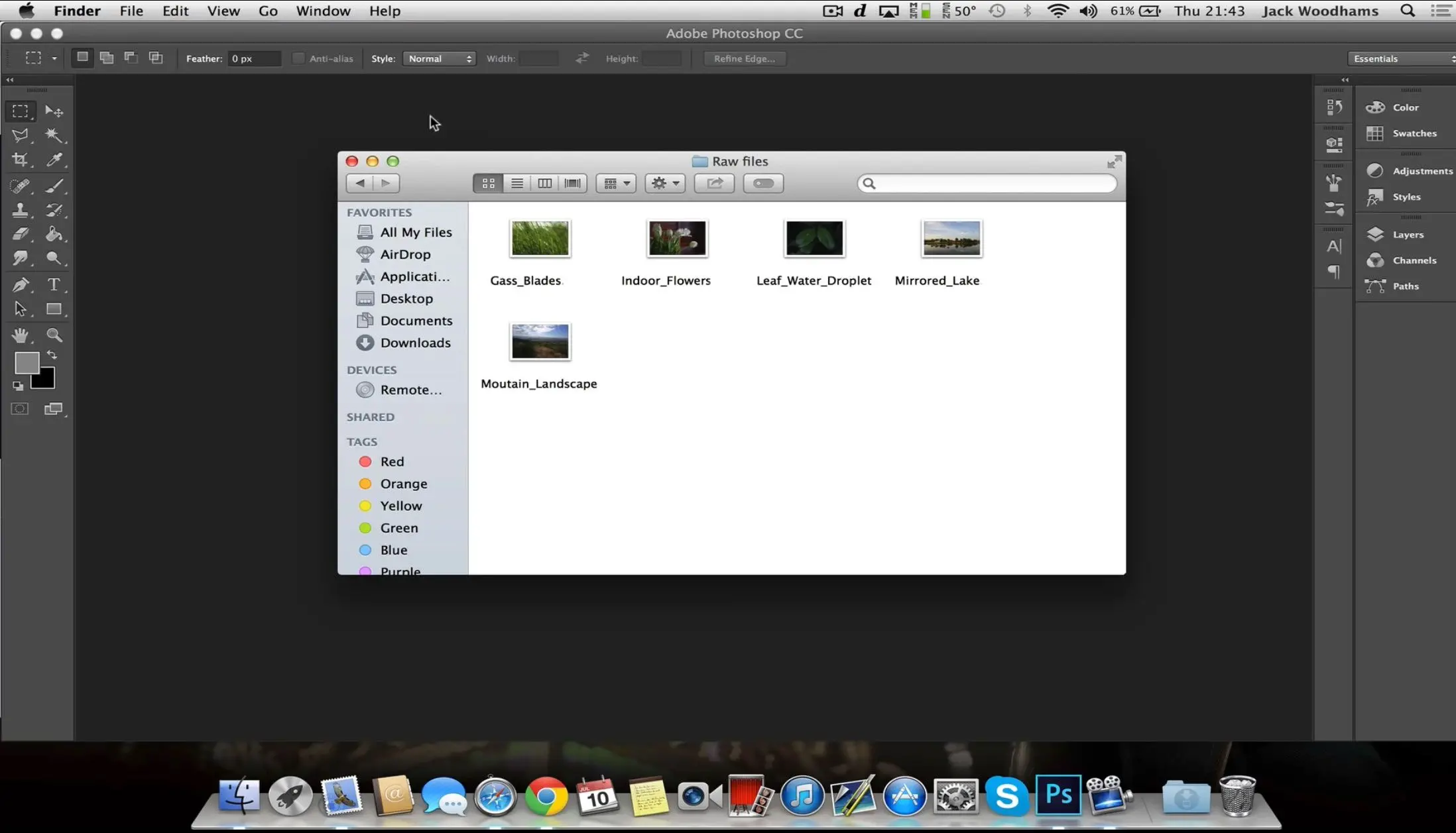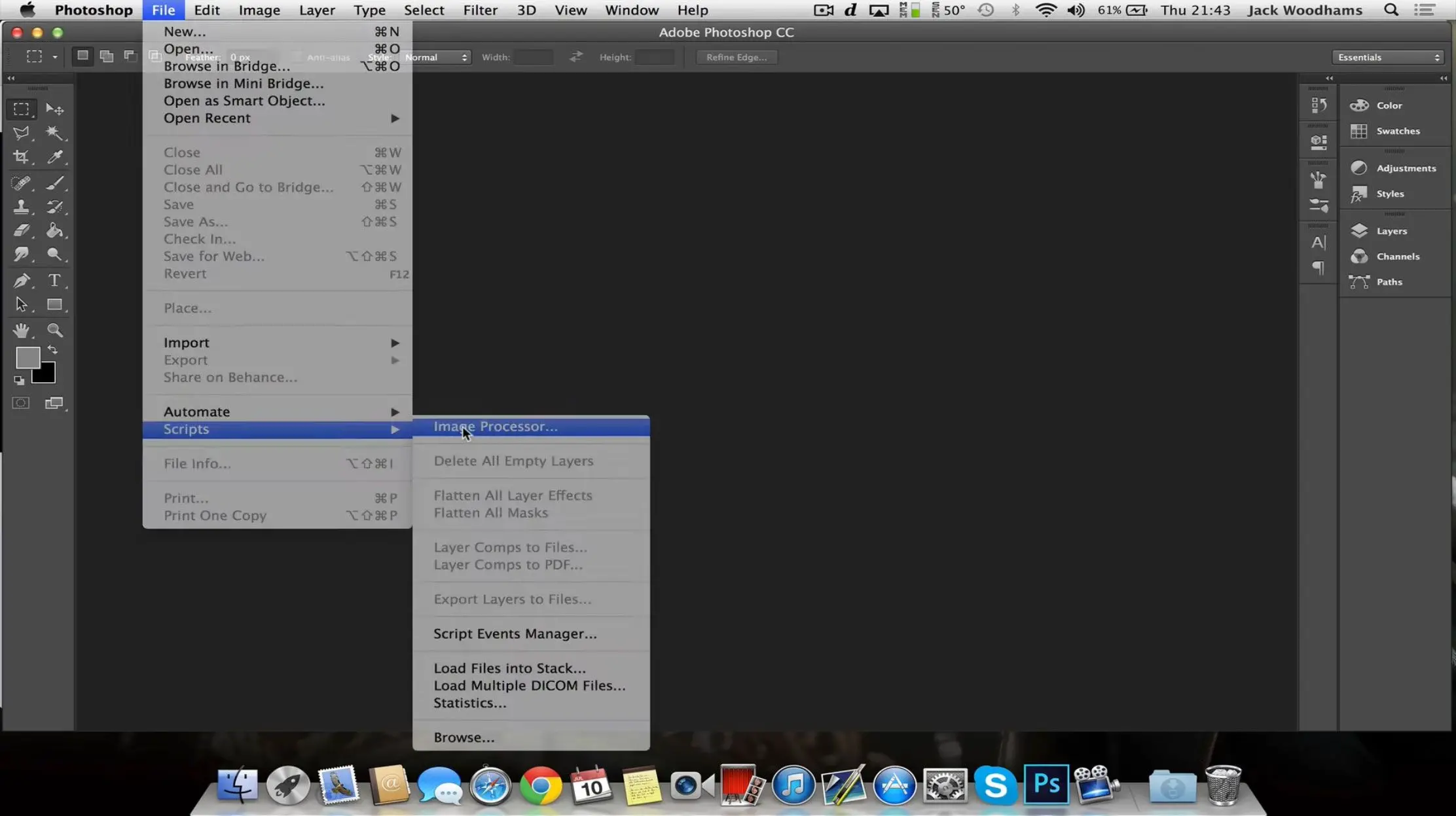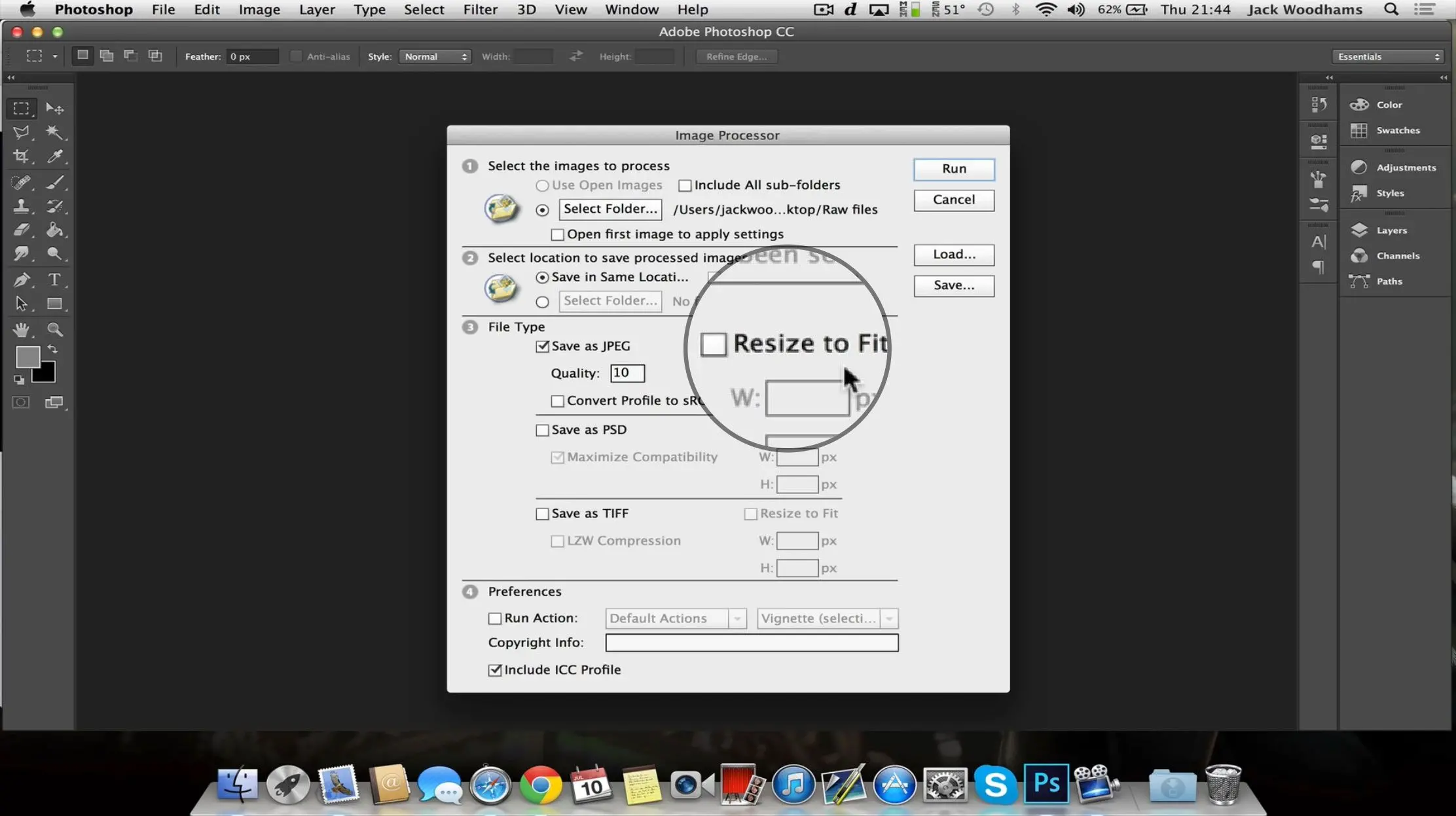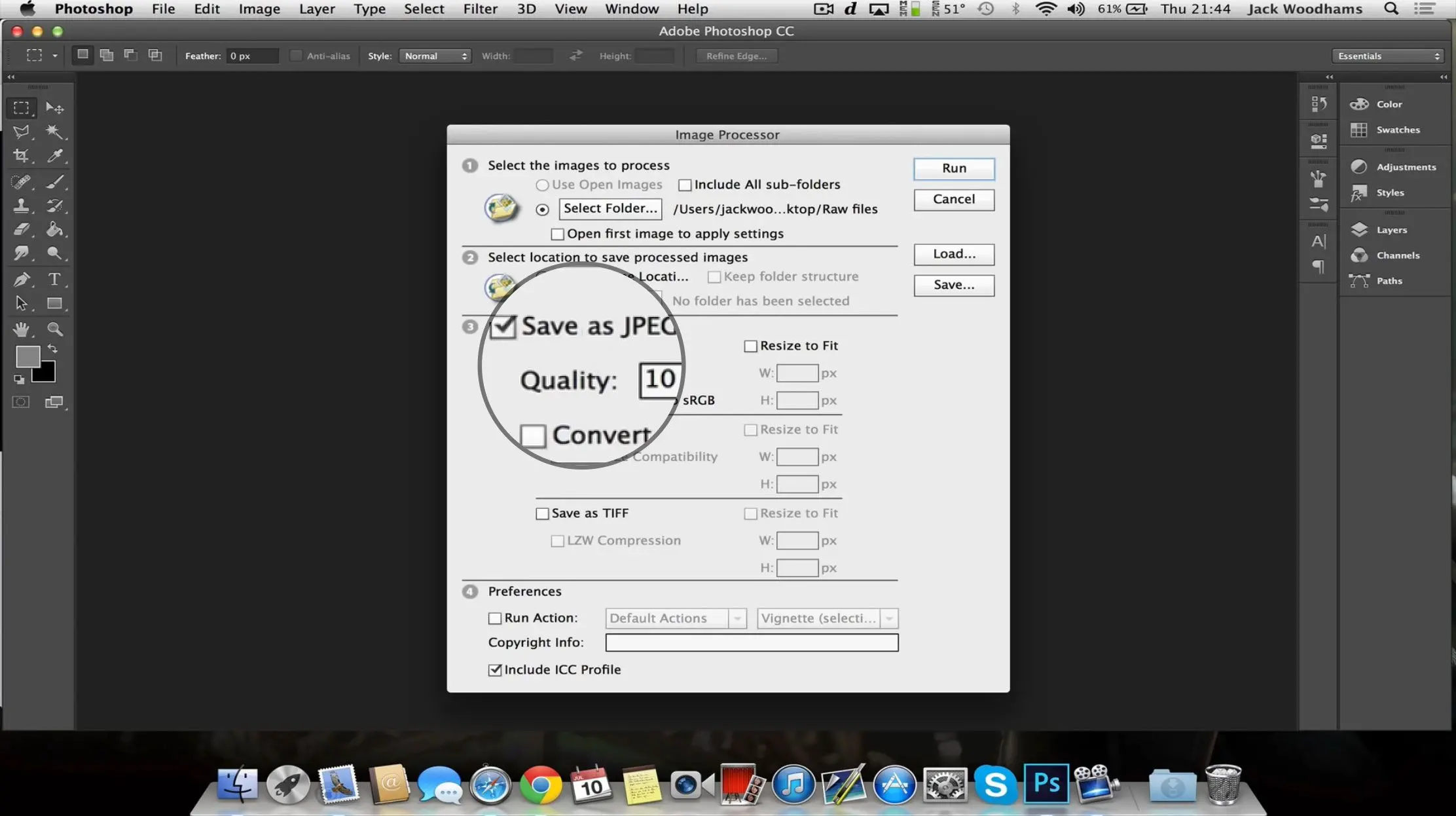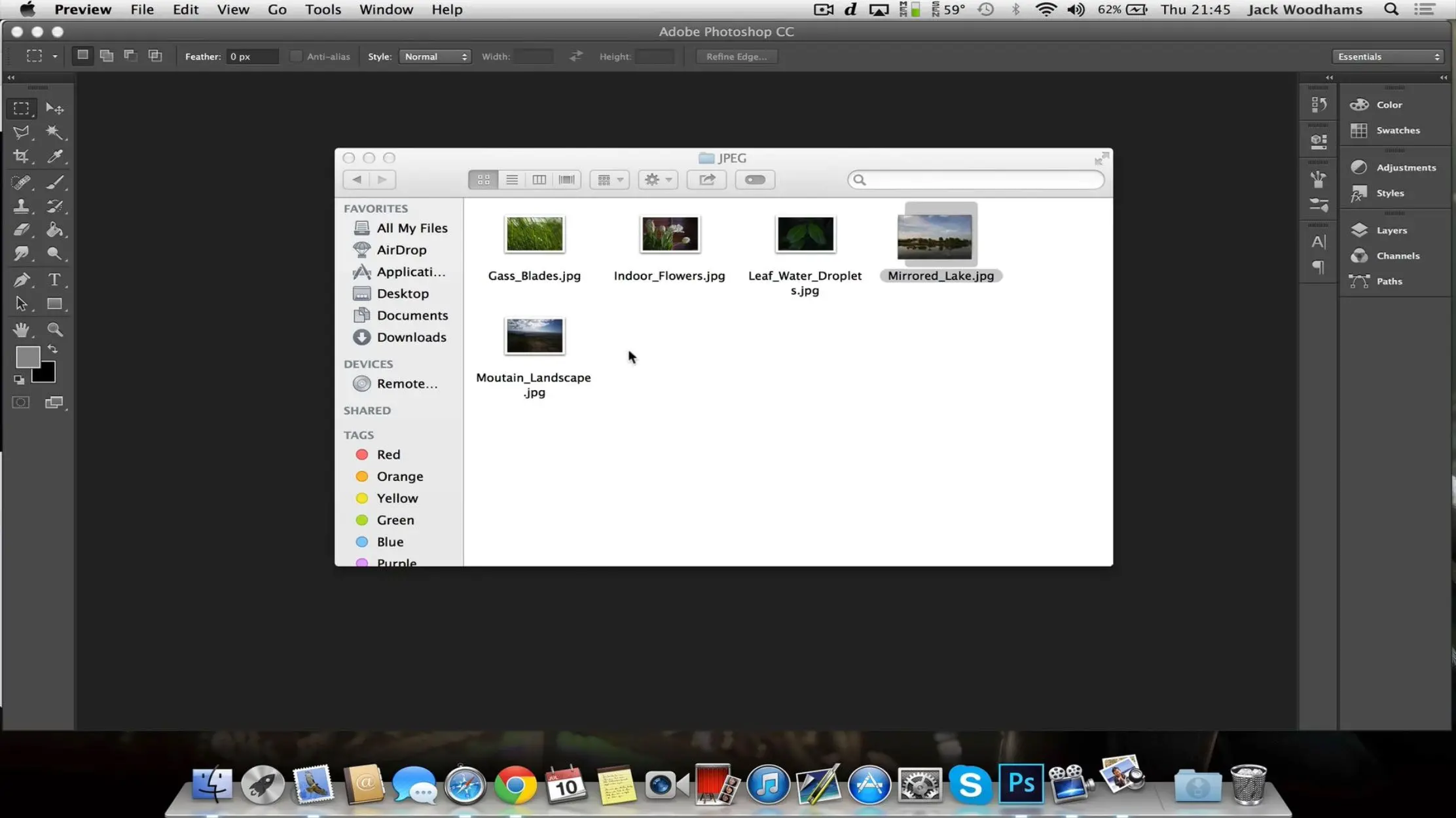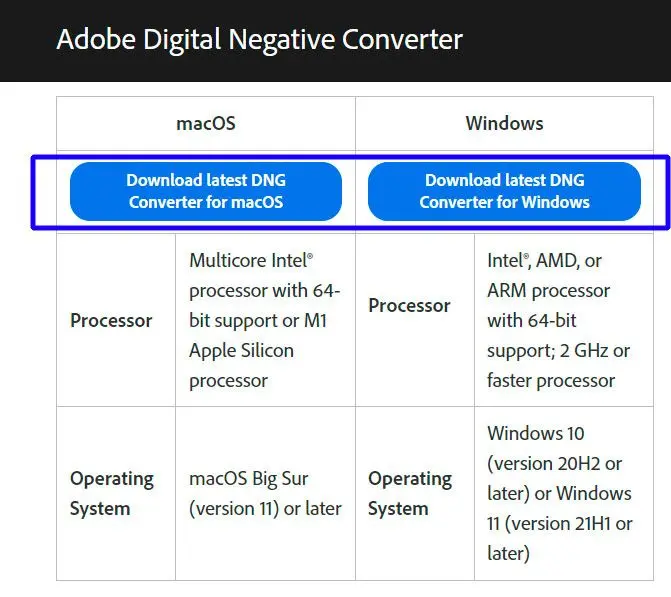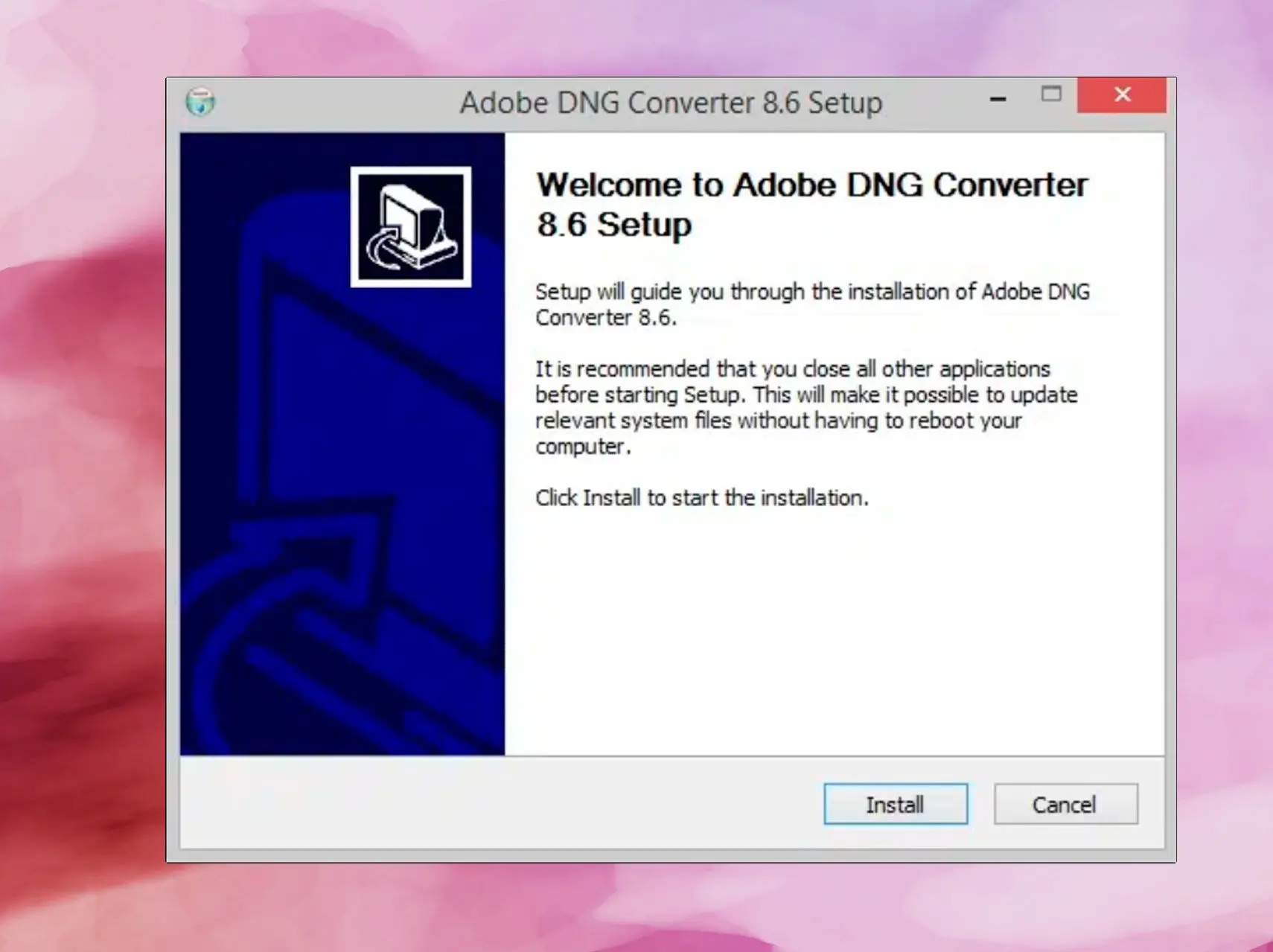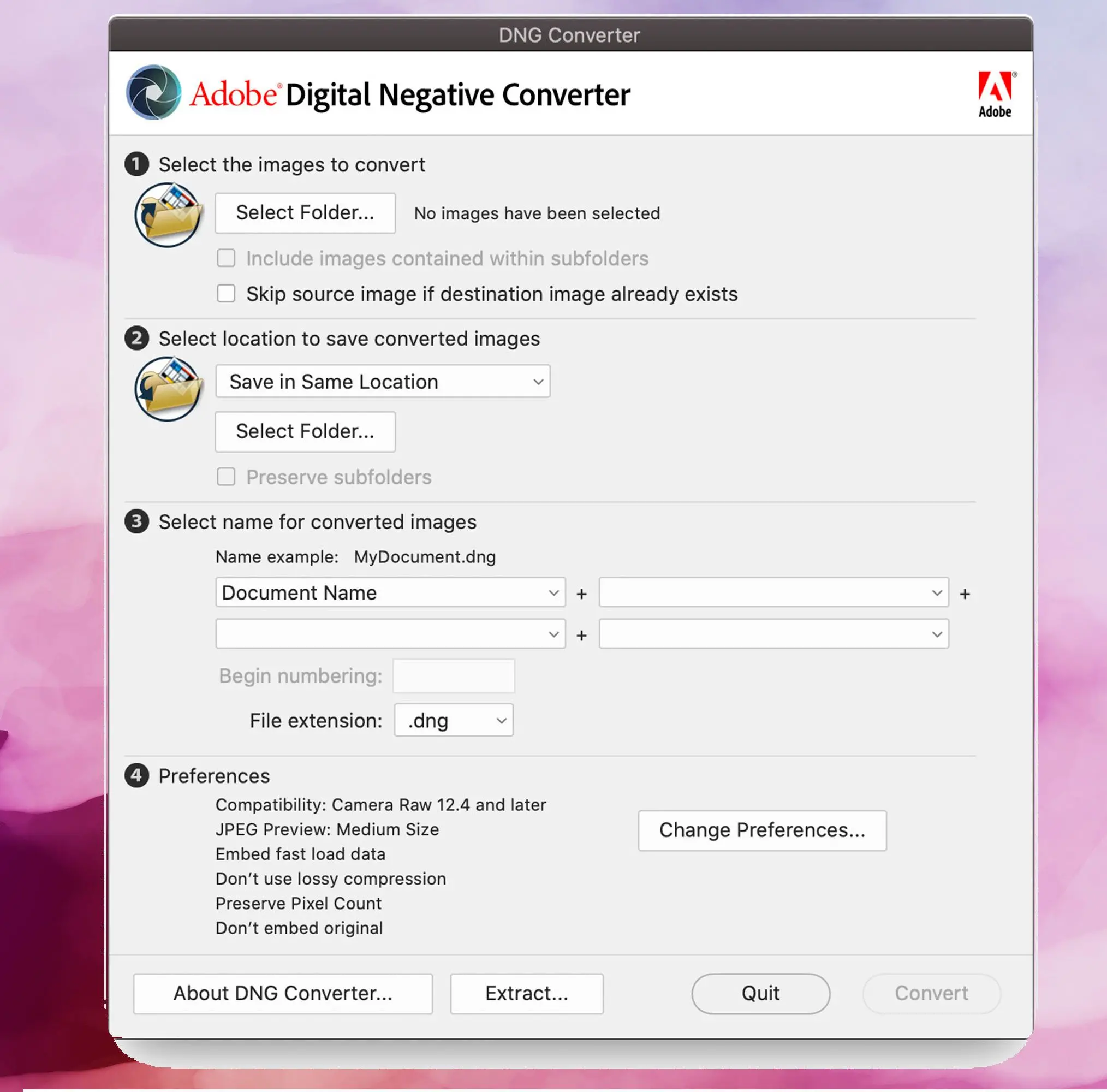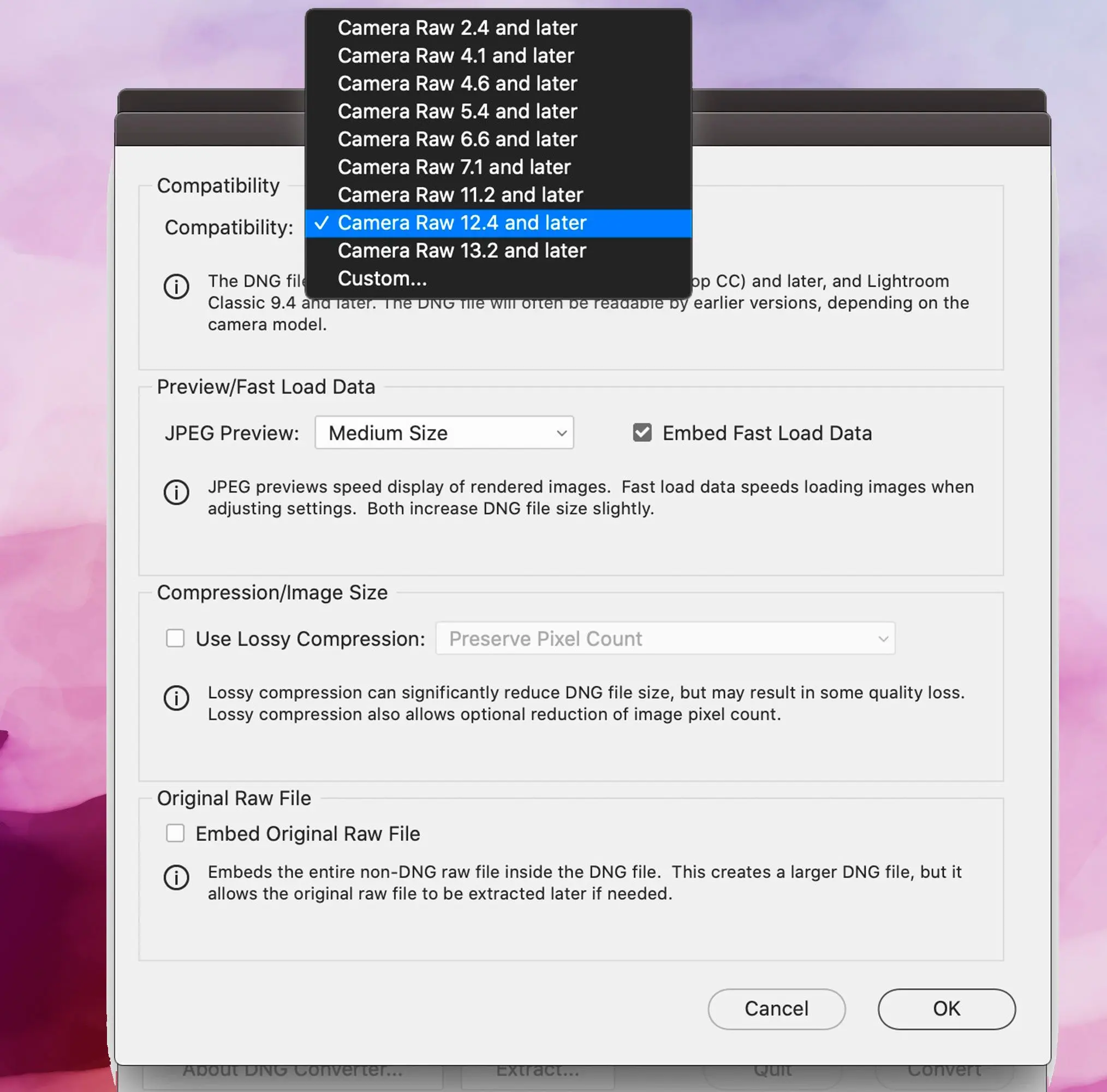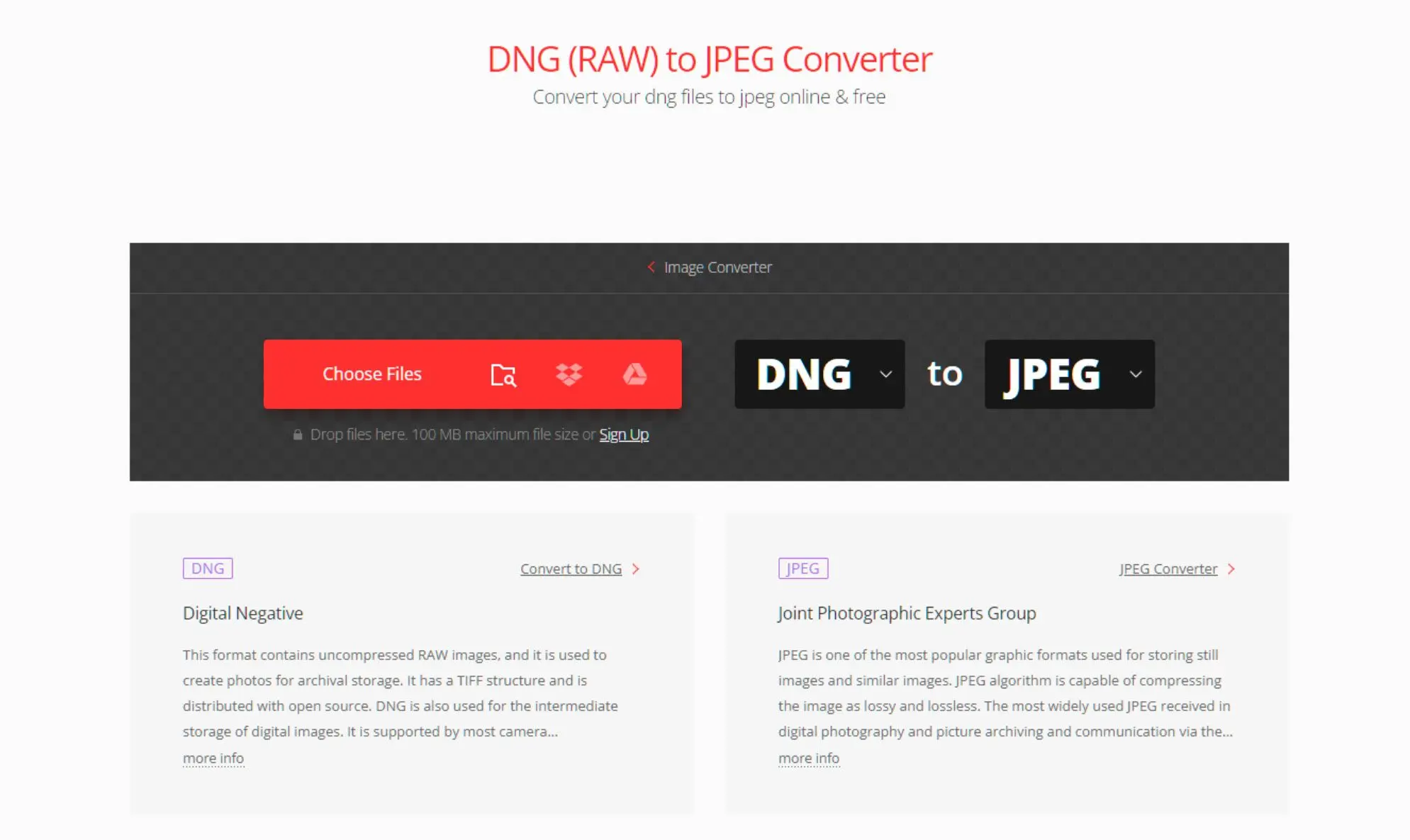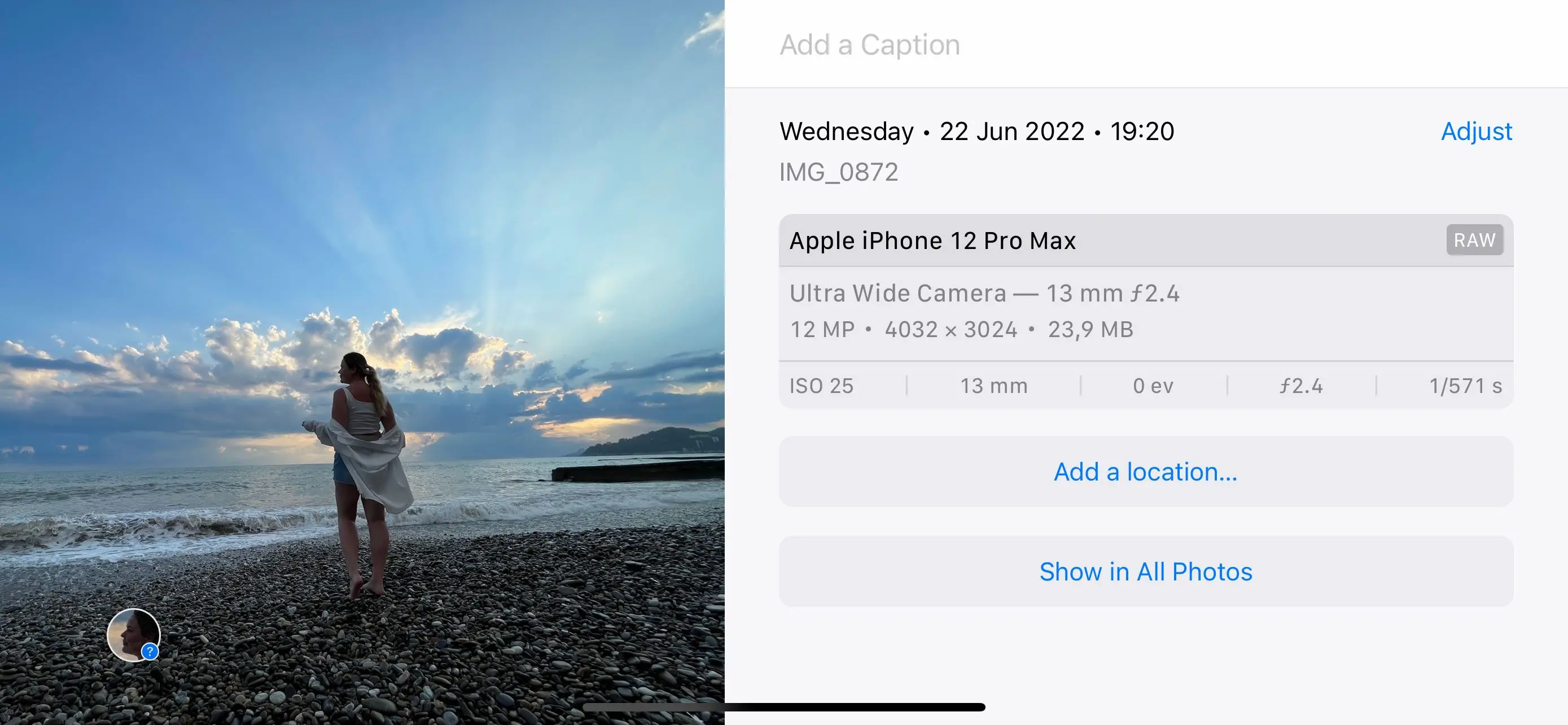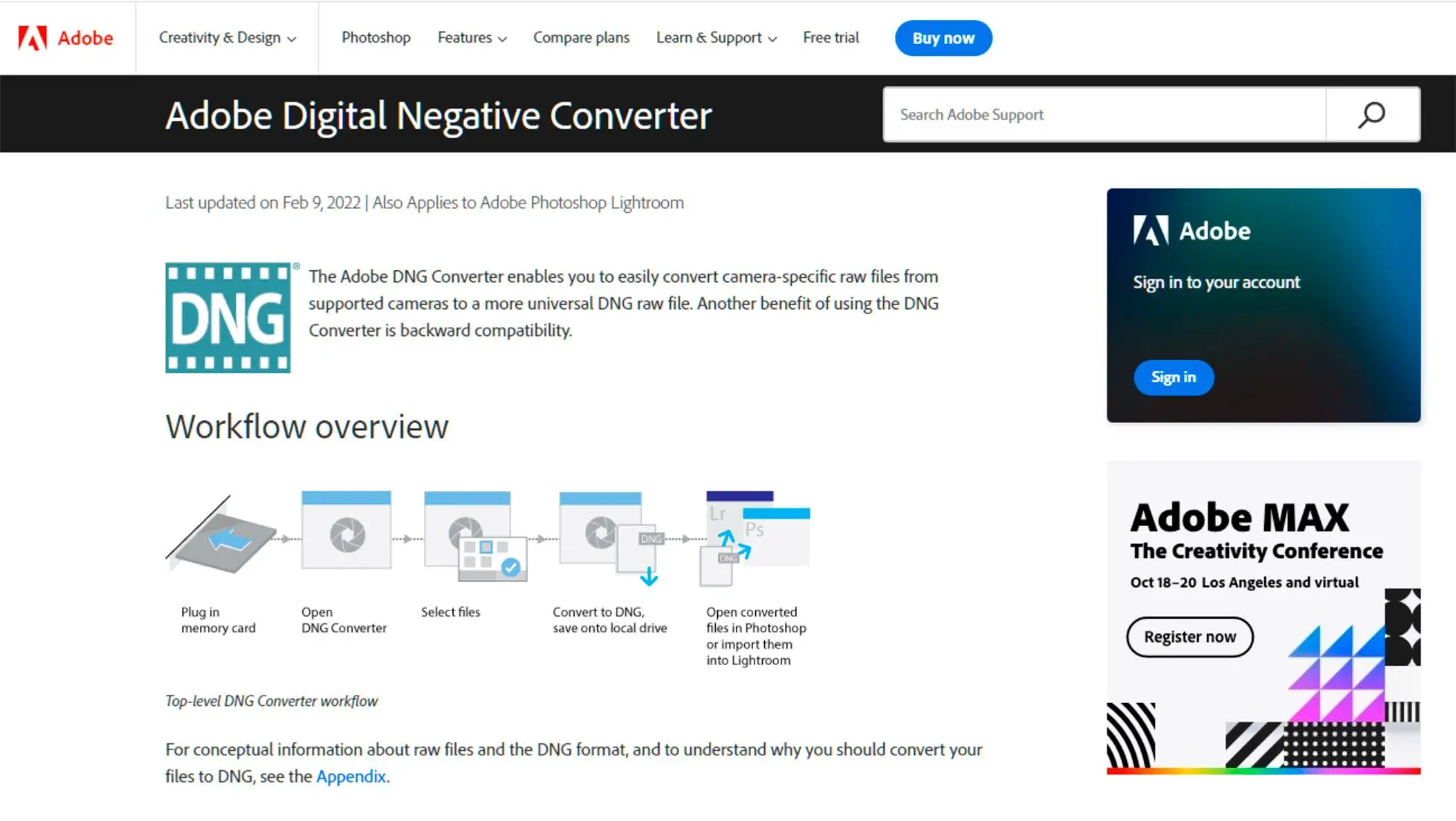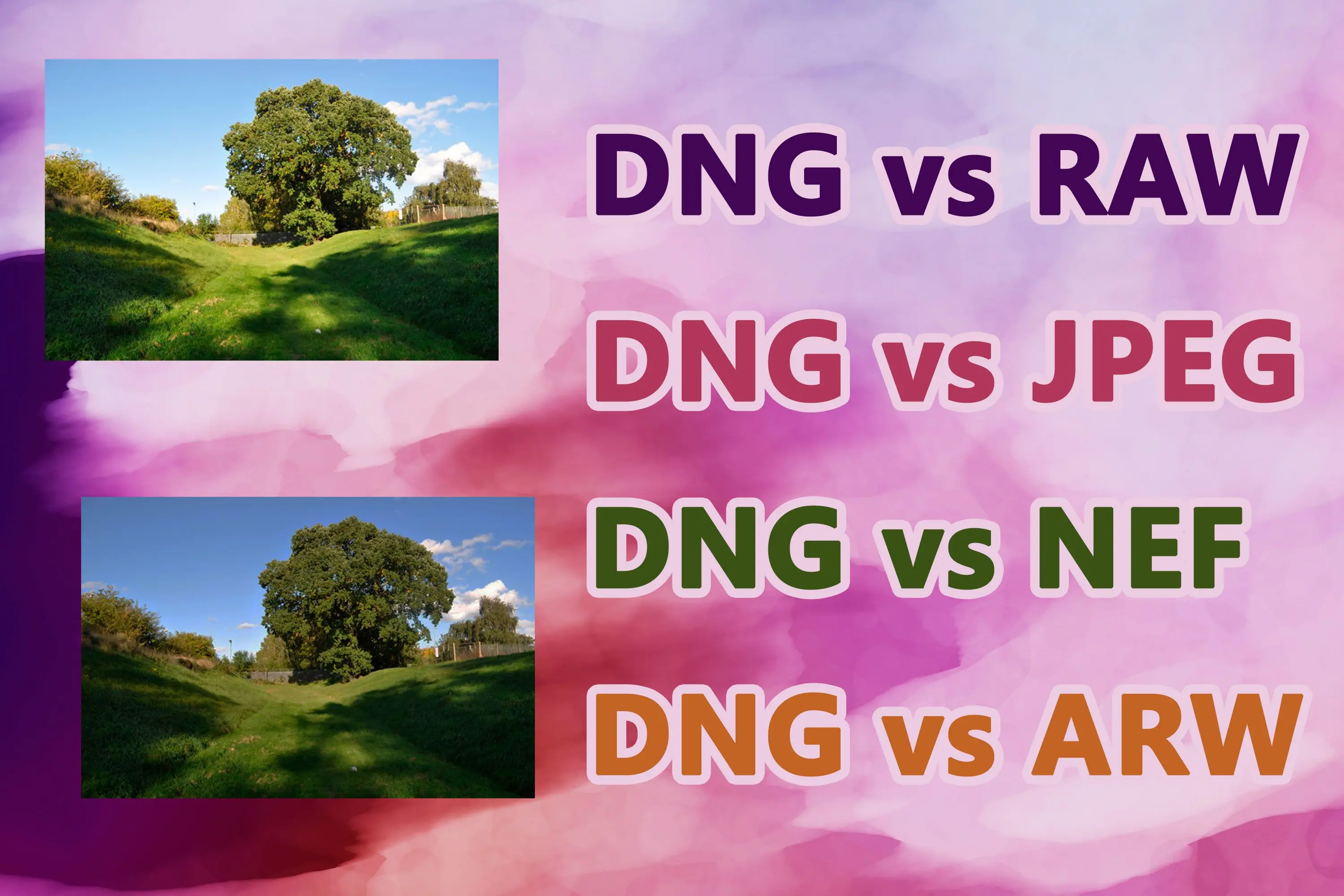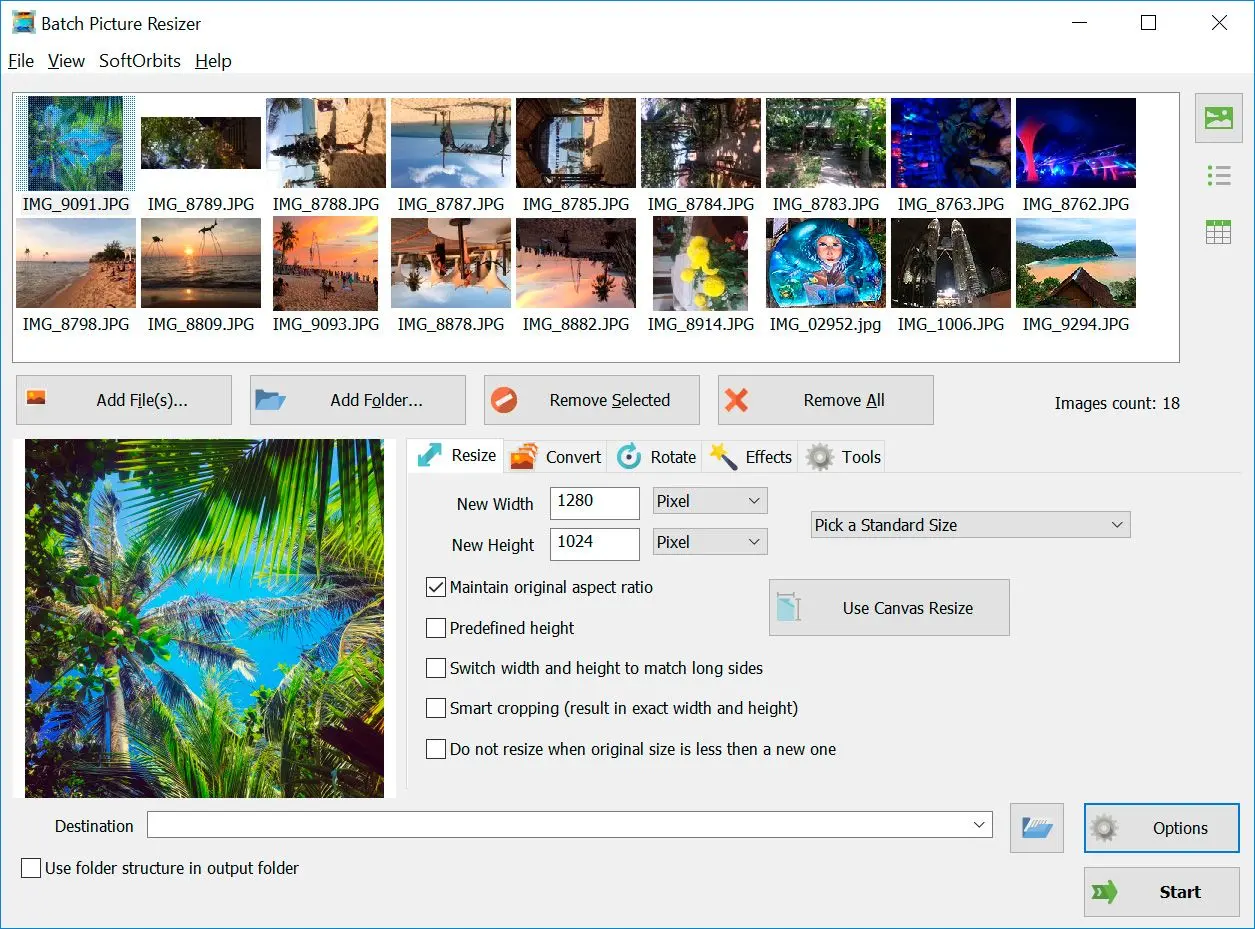DNG 是 Adobe 开发的文件类型。 它是一种公开可用的档案格式,用于存储原始图像文件。 DNG 代表数字底片。 目前,Apple 的 iPhone DNG 格式提供 Pro Raw 选项。
顾名思义,它旨在成为一种底片文件格式,供多个应用程序和打印机使用。
另一方面,JPG 是一种有损压缩。 这意味着当您将 DNG 文件更改为 JPG 时,会丢失一些数据。 丢失的数据对于打印或显示图像不是必不可少的,但对于编辑可能是必要的。
数字负片 (DNG) 是 Adobe 开发的一种开放、无损的原始图像格式,用于数字摄影。它于 2004 年 9 月 27 日发布。发布时同时推出了 DNG 规范的第一个版本,以及各种产品,包括免费的 DNG 转换器实用程序。自发布以来,所有 Adobe 照片处理软件(如 Adobe Photoshop 和 Adobe Lightroom)都支持 DNG。
维基百科
DNG 与 RAW:哪个更好,为什么?
数码相机使用 RAW 文件进行拍摄和存储图像。DNG 文件用于照片编辑。两者都能产生非常生动的图像,并且是专业摄影师或编辑工具箱的重要组成部分。如果正在处理高分辨率图像,则探讨应使用 DNG 还是 RAW 文件类型。
Adobe
DNG 与 RAW 相同吗?
DNG(数字负片)与 RAW(原始)文件不同,尽管它们都是摄影中使用的图像文件格式类型。以下是 DNG 与一般 RAW 图像之间的关键区别:
太阳系外行星,即绕行太阳以外恒星的行星研究,彻底改变了我们对行星系统的理解。早期太阳系外行星的发现挑战了现有的行星形成理论,因为许多是热木星——气体巨星极其靠近其主星运行。这促使了包含行星迁移的新模型的发展。随后的开普勒等任务识别了数千颗太阳系外行星候选者,揭示了大小、成分和轨道结构的巨大多样性。目前的研究重点是表征太阳系外行星大气层,以寻找生物特征,即潜在的生命迹象。未来的望远镜有望进行更详细的观测,推动太阳系外行星科学和寻找宜居世界的前沿。
优点:
- 包含最大图像数据,以便在编辑和后期处理中具有更大灵活性。
缺点:
DNG:
数字负片:
优点:
缺点:
可能与所有相机制造商软件不兼容。
DNG与RAW文件的主要区别:
- 易于编辑:DNG格式将编辑和更改直接写入文件,便于管理和存储。相比之下,编辑RAW格式可能更具挑战性,需要单独的XMP附加文件或转换为其他格式。每个RAW实际上存储为两个文件,可能较为繁琐。
- 质量与尺寸:DNG通常比RAW小15-20%,但质量差异极小。DNG可包含原始RAW图像作为保障。然而,DNG照片会删除部分信息,如JPEG预览、GPS信息、元数据以及特定相机型号的焦点、光照和图片控制,以减小图像尺寸并简化存储和编辑。
- 内存与归档:此文件可压缩,使其远小于RAW文件,适合存储和归档。美国国会图书馆使用DNG进行归档。此外,DNG具有自检损坏的实用功能。
- 兼容性:RAW文件特定于相机制造商,甚至不同的传感器型号,这会造成与第三方软件的兼容性问题。另一方面,DNG旨在高度兼容,有助于确保始终可以打开照片文件,即使相机品牌停止支持其原生RAW类型。然而,DNG照片可能有时无法与相机制造商为其照片制作的软件无缝协作。
- 编辑功能:DNG文件可与Photoshop和Lightroom等程序良好配合,提供内置快捷方式和简化流程。若需编辑大量照片,DNG是不错的选择。另一方面,RAW伴随文件在与其他照片编辑者协作时很有用。可通过与原始RAW共享伴随文件来协作处理图像。
DNG vs. JPEG:理解差异
JPEG,即联合图像专家组,是广泛采用的用于压缩和保存摄影图像的格式。它采用有损算法,这意味着在压缩过程中会丢弃一些图像数据以减少磁盘上的大小。然而,这也会导致图像质量的损失,尽管通常对人眼是不可见的。
另一方面,DNG 代表数字底片,是 Adobe 公司开发的格式。与 JPG 不同,DNG 不经过压缩或处理,这意味着它们保留了相机传感器捕获的所有原始图像数据。喜欢更多控制编辑过程的摄影师通常选择 DNG 文件,因为它们提供更多的细节和调整范围。
何时使用 JPG 或 DNG
考虑到 JPG 和 DNG 之间的差异,以下是每种格式最适合的一些情况:
JPEG
- 存储空间有限或连拍模式
- 直接将移动设备上的图像共享到其他设备、社交平台或网站
- 不熟悉后期处理或缺乏图像处理软件
- 在低端Android设备上使用标准相机应用程序拍摄
DNG
- 保留原始图像以用于版权目的
- 需要更大的图像数据以进行广泛的后期处理
- 保存Lightroom的编辑以供将来编辑
- 通过将不同相机拍摄的RAW转换为DNG,确保RAW的一致性
DNG 与 NEF:为 RAW 选择正确的格式
关于在 Lightroom 中处理 RAW 图像,是坚持使用原生 NEF 还是转换为 DNG 一直是摄影师之间争论的话题。
- NEF 作为原生格式:许多用户更喜欢将他们当前的图像保留为 NEF。 Lightroom 为 NEF 和 DNG 文件生成具有可比质量的输出。 但是,Capture One 等其他软件声称,使用原生 NEF 格式可以提供额外的信息和更好的输出质量。
- DNG的优势:DNG,即数字底片,被誉为未来通用文件类型。然而,部分用户质疑DNG的优势是否仅为炒作。
- 兼容性考量:若主要使用Lightroom和Photoshop等产品,转换为DNG或为可行选择。若使用Affinity Photo和On1 Perfect Photo Suite等软件,继续使用NEF可能更合适。值得注意的是,部分比赛可能限制经过任何转换过程的图像,包括NEF到DNG的转换。
- 元数据传输:NEF到DNG转换的局限性在于并非所有元数据均从NEF传输到DNG。例如,使用NEF文件选择的焦点可能无法在DNG中显示。这可能因处理和查看文件的软件而异。
DNG 与 ARW:孰优孰劣?
选择 DNG 和 ARW(索尼 RAW 图像)时,理解其差异至关重要,有助于做出明智决策。
然而,ARW 文件也存在不足。 文件体积较大,易消耗存储空间,快速占用内存卡。 编辑和处理 RAW 照片耗时费力,大型项目效率较低。 ARW 文件需要后期处理,增加用户操作步骤。
另一方面,DNG 具备显著优势。 DNG 与 Lightroom 兼容,在此常用软件中运行高效。 DNG 文件体积较小,约为 RAW CR2 的 80%,适用于存储空间有限的用户。 此外,DNG 文件将更改和编辑直接存储在格式内,保存原始文件,便于修改。